Schránka ve Windows není jen virtuální prostor
Schránka (anglicky "Clipboard") ve Windows není pouze virtuální prostor pro kopírování a vkládání textu a obrázků. Je to mocný nástroj, který může zvýšit vaši produktivitu a usnadnit vaši práci s počítačem. V tomto článku se podíváme na různé způsoby, jak využít schránku ve Windows, a představíme klávesové zkratky, které vám pomohou efektivněji pracovat s tímto nástrojem.
Kopírovat a vložit

Ctrl + C , Ctrl + V
Možná jste zvyklí na základní funkci schránky, která umožňuje kopírovat text z jednoho místa a vkládat ho na jiné. Stačí označit například text či obrázek stisknout Ctrl + C pro kopírování a Ctrl + V pro vložení.
Výjmout

Ctrl + X
Také funkce výjmout pracuje se schránkou. Jestliže text či obrázek výjmete, najdete ho právě ve vaší schránce. Pak stačí už jen vložit na nové místo.
Už to není jenom záhadný prostor
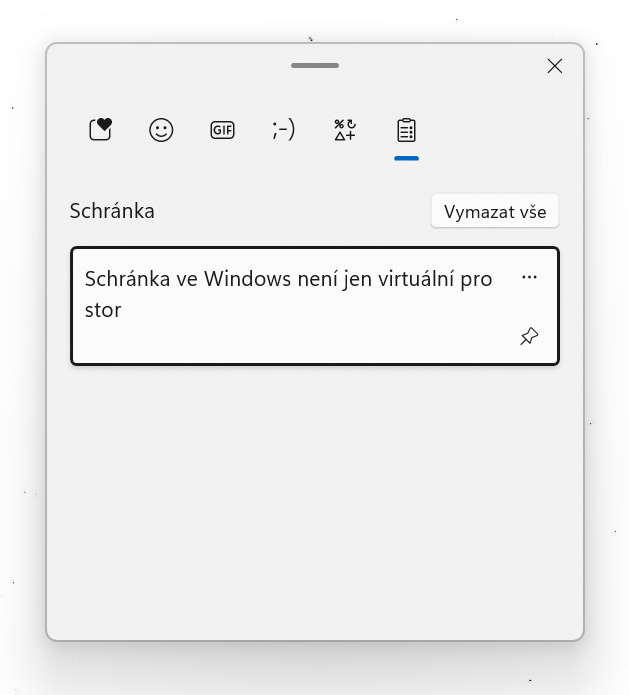
Win + V
Windows uchovává historii všeho co jste zkopírovali nebo výjmuli. Nyní již můžete snadno nahlížet na starší položky ve Vaší schránce. Stiskněte klávesovou zkratku Windows + V pro zobrazení historie schránky a vyberte položku, kterou chcete vložit.
Již nemusíme po jednom
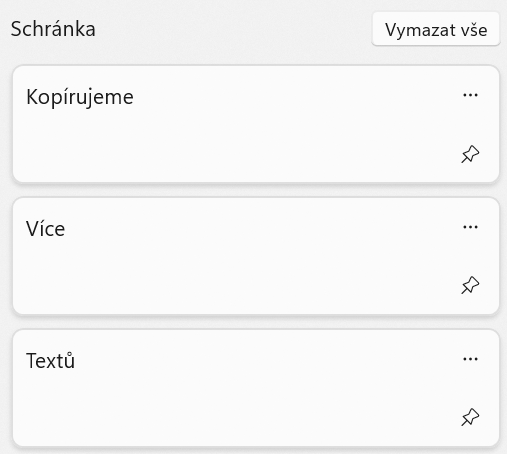
Win + V
Umožněním náhlížení do schránky se nám otevírá možnost, nakopírovat si více prvků, obráků či textů a následně je všechy postupně vkládat na požadované místo ze schránky.
Schránka nezapomíná
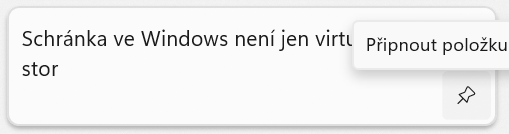
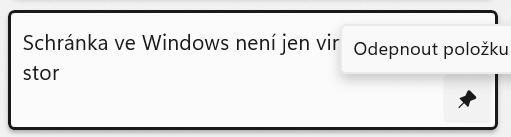
Win + V
V náhledu schránky si můžeme pomocí spendlíčku, u každého z kopírovaných objektů, zachovat obsah pro budoucí využití. Máteli tedy například text, který kopírujete stále a stále dokola. Již nemusíte hledat zdroj kopírování, označovat, kopírovat a vkládat. Teď už jen stačí otevřít schránku a dvakrát poklikat na připnutý obsah.
Připnuté prvky schránky Vám nezmizí ani po vypnutí počítače.
Příkladem využití je opakující se E-mail. Známe to. Jsme uprostřed rozdělané práce a příjde nám nový e-mail, na který je třeba reagovat co nejrychleji. Pro takové případy mám vymyšlený text, který zasílám v odpovědi. Například "Dobrý den, právě nemohu odpovědět. Ozvu se Vám hned jakmile to bude možné."
Tento často odesílaný text neukládám do jiného dokumentu odkud si ho budu kopírovat ani ho nebudu pokaždé vymýšlet a psát. Tento text mám přišpendlený ve schránce! Stačí mi tak klávesová zkratka Win + V a během tří kliknutí odesílám rychlou odpověď.
Schránka napříč zařízeními
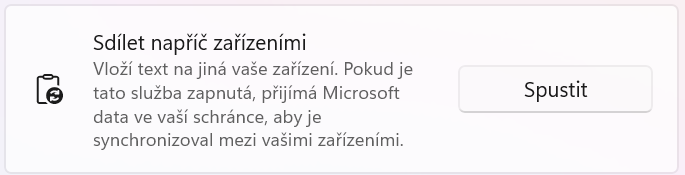
Win + V
Schránka může být také užitečným nástrojem pro synchronizaci dat mezi různými zařízeními. Existují aplikace a služby, které vám umožní synchronizovat obsah schránky mezi vaším počítačem, tabletem a chytrým telefonem, což vám umožní snadný přenos textu a obrázků.
Windows 11 již automaticky synchronizuje schránky mezi všemi zařízeními, na kterých jste přihlášení stejným účtem. (nutné povolit v nastavení systému)
Schránka ve Windows je mnohem více než jen virtuální prostor pro kopírování a vkládání. S využitím správných klávesových zkratek a funkcí může být mocným nástrojem pro zlepšení produktivity a usnadnění práce s počítačem. Naučte se tyto klávesové zkratky a začněte využívat schránku ve Windows plným tempem!